本文介绍了D-Link无线路由器升级固件的方法。在我们使用D-Link无线路由器时,由于系统是需要不断完善的,所以每隔一段时间就会推出新的固件版本。那么如果此时有新的固件版本发布时,D-Link无线路由器应该如何升级呢?针对这个问题,下面就来详细为大家演示D-Link无线路
【导读】D-Link无线路由器如何进行升级?,下面就是WiFi之家网整理的网络知识百科,来看看吧!
本文介绍了D-Link无线路由器升级固件的方法。在我们使用D-Link无线路由器时,由于系统是需要不断完善的,所以每隔一段时间就会推出新的固件版本。那么如果此时有新的固件版本发布时,D-Link无线路由器应该如何升级呢?针对这个问题,下面就来详细为大家演示D-Link无线路由器固件升级的方法。
注意问题:本文将以D-Link DIR-600型无线路由器为例,来介绍D-Link系列的路由器的固件升级(软件更新)的操作方法。
第一步、下载固件
到D-Link的官方网站下载D-Link DIR-600路由器的zui新的固件(软件),官方网站是:www.dlink.com.cn。 另外:用户需要先确定自己的D-Link路由器的型号,然后再官网下载对应的型号的软件。
第二步、D-Link无线路由器固件升级
1、登录D-Link DIR 600路由器管理界面:在浏览器的地址栏中输入:192.168.0.1并按下回车键——>在弹出的登录对话框中输入“用户名”:admin;“密码”:空,也就是没有密码,点击“登录”。
2、点击“工具”——>“软件更新”——>继续点击“选择文件”,找到下载到电脑上的升级软件包——>zui后点击“更新”。
注意事项:
1、在对D-Link路由器进行固件升级的时候,一定不要断开路由器电源,否则会对路由器造成损坏,可能无法继续使用。
2、如果你的D-Link路由器使用正常,则无需进行升级操作。
亲,以上就是关于(D-Link无线路由器如何进行升级?),由“WiFi之家网”整理!


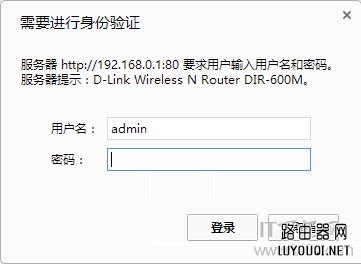
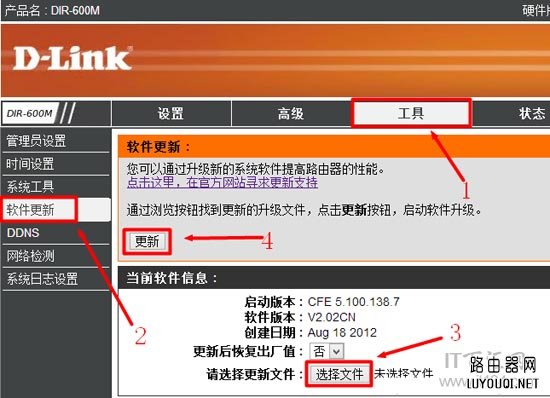
评论